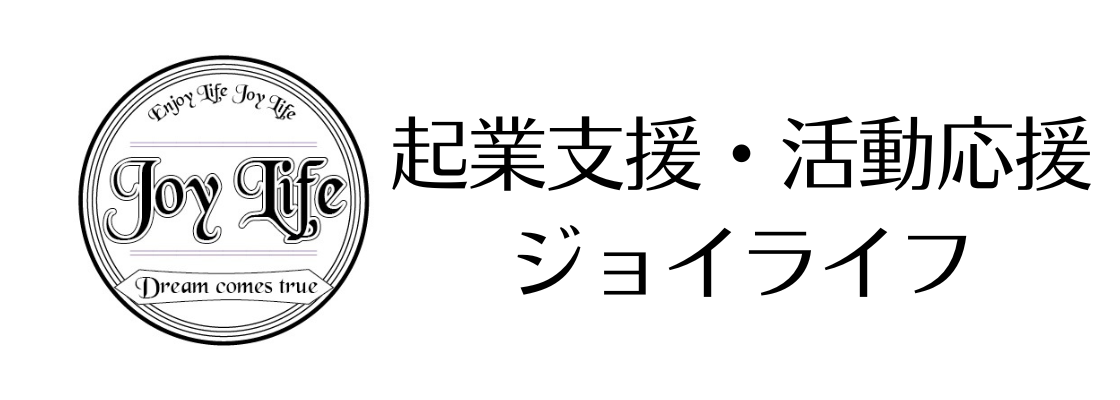練習用ページで各パーツを触って慣れよう:超初心者向けジンドゥ(Jimdo)の使い方

50代前後から小さく起業する女性を応援してきたジョイライフのヤマガミです。
『小さな起業』『ひとり起業』『ひとり社長』を本気で頑張るパソコン苦手な女性を応援しております。
ジンドゥ(Jimdo)で超初心者向けのホームページの作り方を伝えています。
まずは練習用ページを作成して各パーツ(コンテンツ)に慣れましょう。
練習用ページを作成して各パーツ(コンテンツ)を使ってみよう
いきなりホームページを作成するのではなく、最初に練習用ページを作成して各パーツ(コンテンツ)を使ってみましょう。
こちらでも同様にテストページを作成して、各パーツ(コンテンツ)の使い方を説明してみました。
ギャラリー機能のキャプションの説明を入れています。
ホーム(HOME)を整えてみよう
今回はホームページのホーム(HOME)を整えて行きましょう。
ホーム(HOME)というのはトップページになりますので、看板とも言える画面です。
一目で、何をやっているウェブサイトをなのかが分かるように整理しておく必要があります。
具体的な作り方はまた別の機会に説明しますので、ここでは各パーツを触ってみることを目的としてください。
本文や画像を差し替えてみる
本文や画像を差し替えてみましょう。
画像の大きさなどをどう整えるのかを触って覚えましょう。
ここではパーツ(コンテンツ)の操作に慣れることだけで良いので、まずはどのようなパーツがあり、何の役割をしているのかを理解してください。
ジンドゥ(Jimdo)のアカウント作成はこちら
まずはこちら→ホームページ作成ソフト【ジンドゥー】から、アカウントを作成します。
最初は無料プランでも十分です。
むしろ最初は無料プランのhttps://___.jimdofree.comというドメインパワーを借りることをお勧めします。
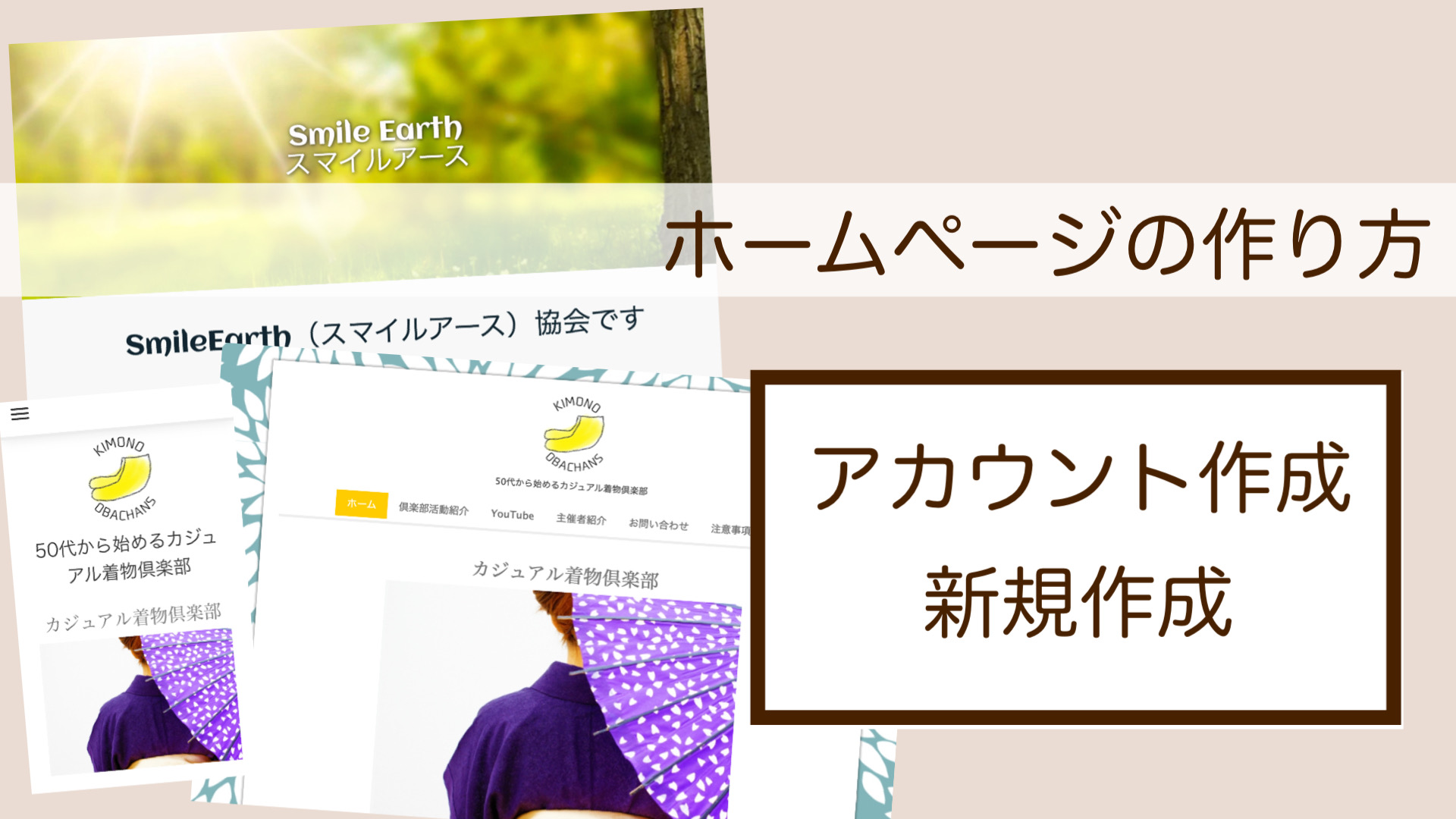
トップページ以外のページにもアルファベットをあててURLを作成したい場合は、最低でも有料プランにしてください。(Proプランから)
ブログ機能も活用するならジンドゥー(Jimdo)クリエイター、ブログ機能を使わない場合はジンドゥー(Jimdo)AIビルダーで大丈夫です。(AIビルダーからクリエイターへ、クリエイターからAIビルダーへの変更はできません)

-

ホームページの検索順位が下がってきた時にやった5つのこと(ジンドゥー(Jimdo)ブログ活用実践会でお伝えした内容)
-
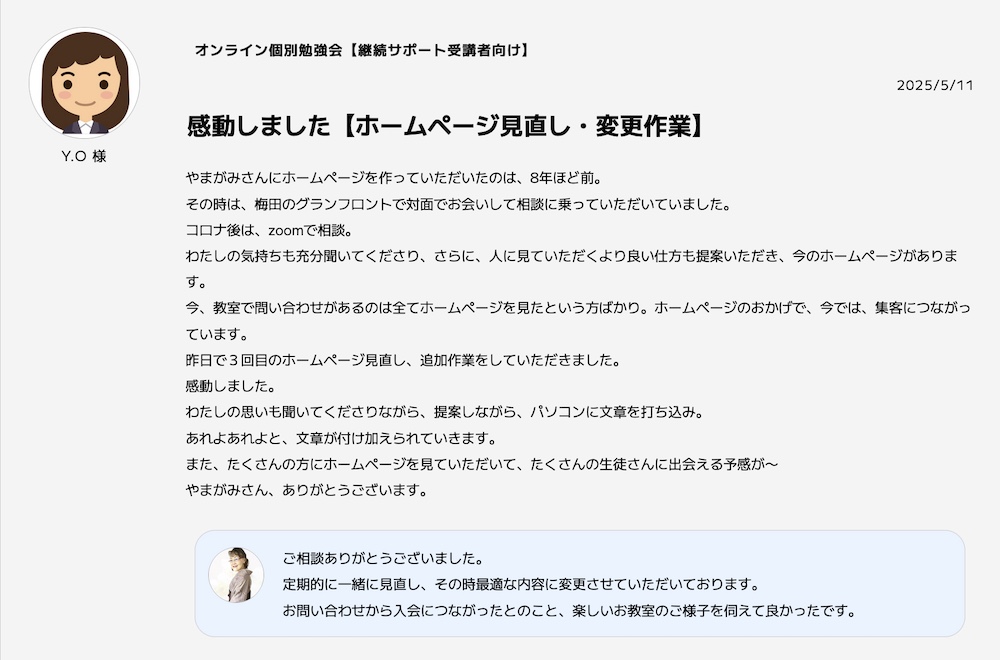
ホームページ見直しのお手伝いとご感想、8年間で3、4回作業しました。
-

ジンドゥー(Jimdo)AIビルダーとクリエイター、有料無料プランの違いと使ってみた感想、メリットデメリット
-

アメブロ、ジンドゥー(Jimdo)とWordPressを比較、その特徴とメリットデメリットについて
-

ホームページとブログ、フェイスブックやインスタなどのSNSの役割について考える
-
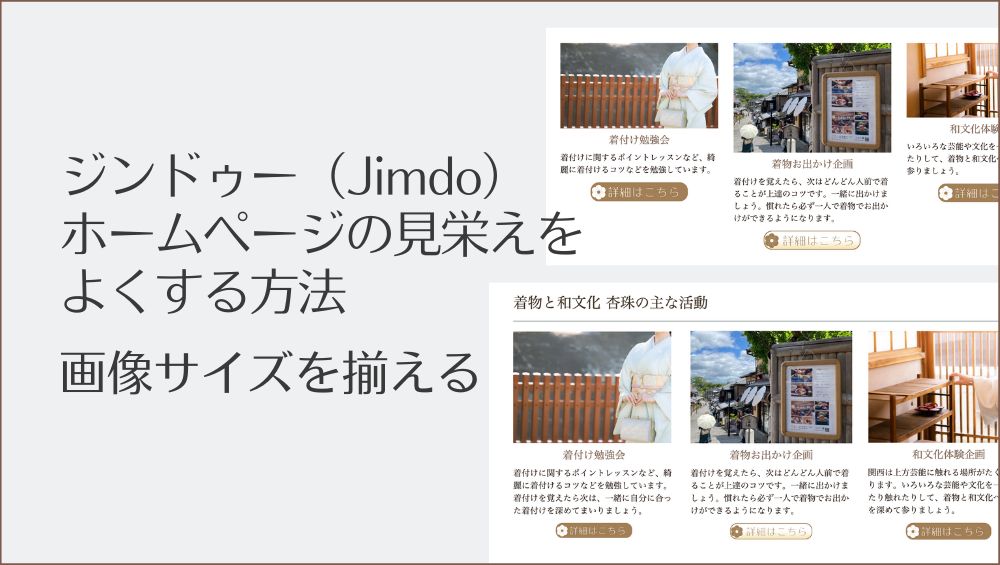
ジンドゥー(Jimdo)ホームページの見栄えをよくする方法:画像サイズを揃える
-
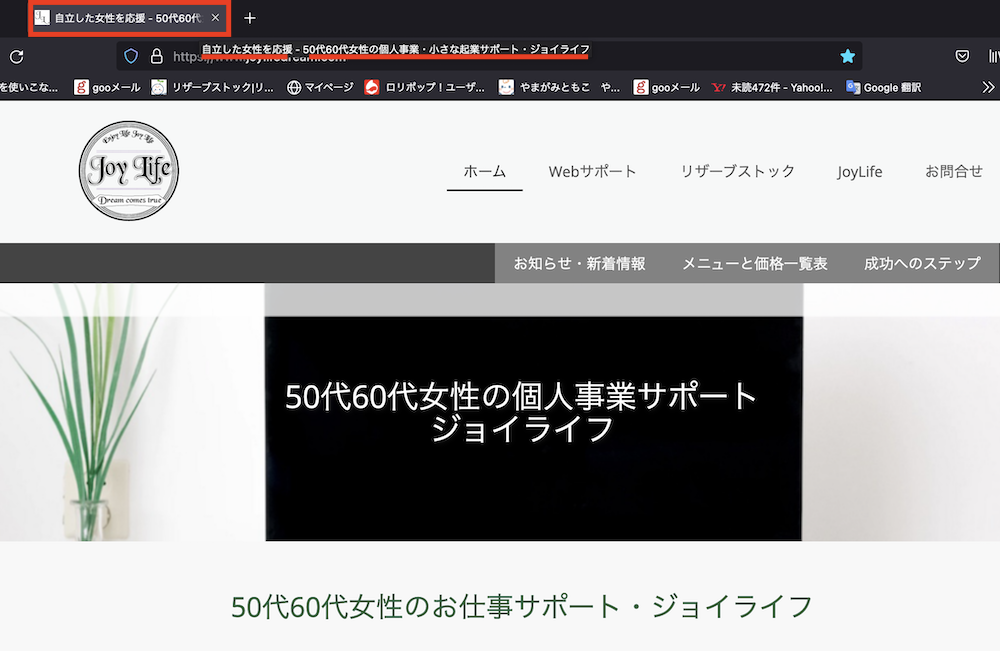
ジンドゥー(Jimdo)のページタイトルとホームページタイトルの違いについて
-
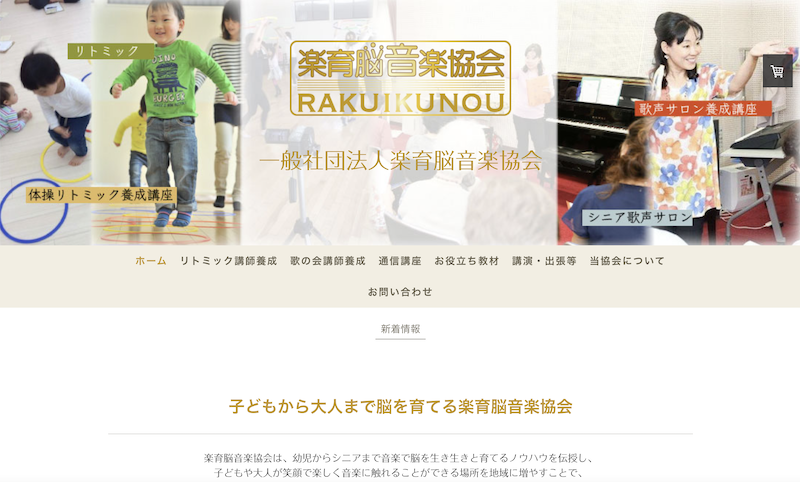
『学研の運営するサイトに掲載して頂きました!』ホームページのメリットがこれ
-

ジンドゥー(Jimdo)でホームページを作ろう!入門勉強会でホームページの認識を新たにしよう
メルマガ登録はこちら
ジョイライフ公式メルマガのご登録はこちら
→『50代からの自分サイズ起業、楽しい人生を応援』
不定期に個人事業を継続して育てていくための考え方、お話し会・勉強会情報などをお届けします。登録後すぐにバックナンバーも読めます。